Problèmes de connexion Helldivers 2 : 7 correctifs testés
5 minute. lis
Publié le
Lisez notre page de divulgation pour savoir comment vous pouvez aider MSPoweruser à soutenir l'équipe éditoriale Plus d'informations
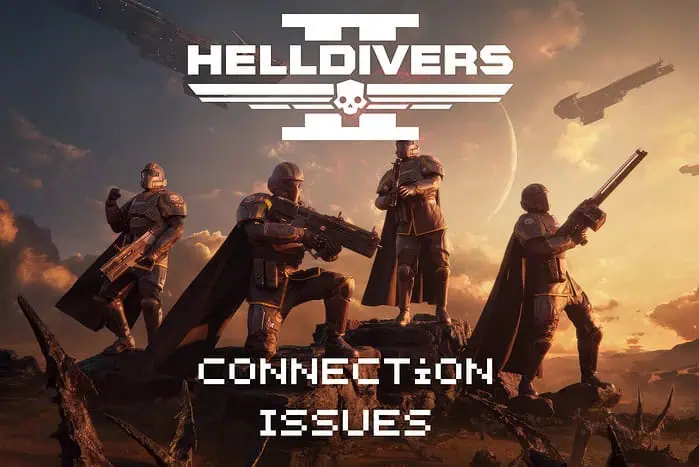
Si vous rencontrez des problèmes de connexion avec Helldivers 2, vous n'êtes pas seul. Des joueurs du monde entier ont essayé de résoudre ce problème, et je vais vous montrer comment le faire en un rien de temps :
1. Vérifiez l'état du serveur de jeu et les spécifications du PC
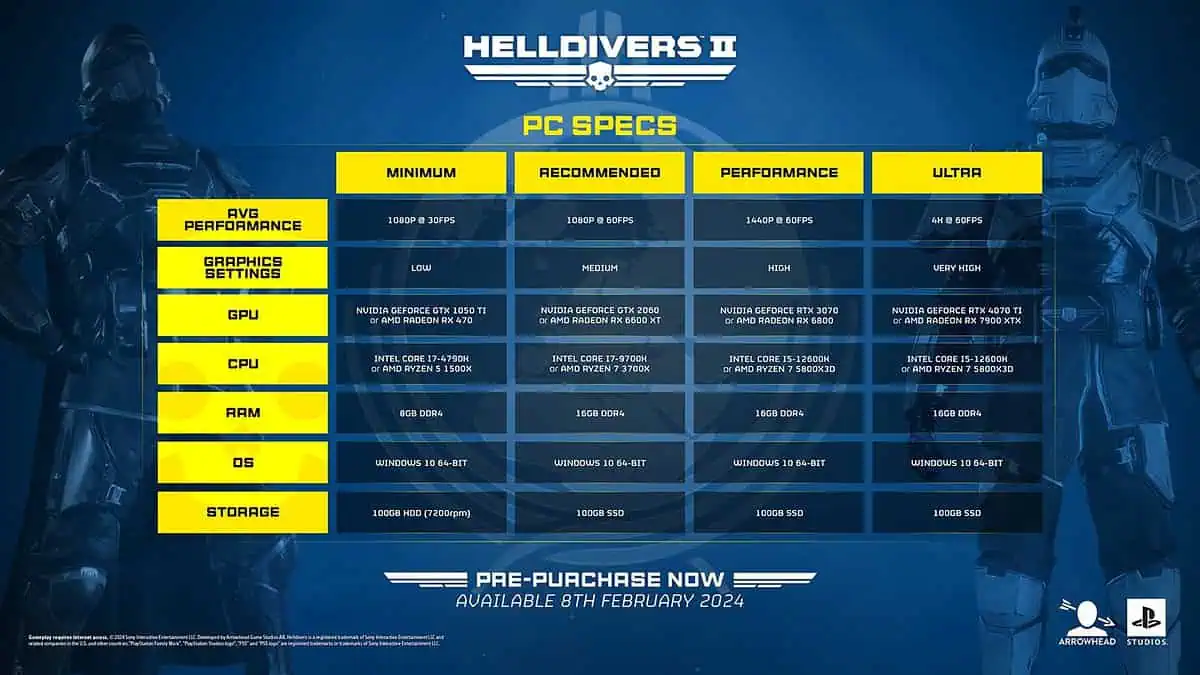
Votre PC doit respecter les spécifications système minimales indiquées ci-dessus pour exécuter le jeu. Pour la meilleure expérience, le les valeurs recommandées sont celles à vérifier.
Parfois, vos problèmes de connexion peuvent être dus à problèmes avec les serveurs de Helldivers 2. Pour vérifier si c'est le cas :
- Explorez les Page X officielle de Helldivers 2 et Vérifiez les mises à jour des développeurs.
- Vérifiez la Serveur Discord officiel de Helldivers 2 pour toute nouvelle sur l'état du serveur.
- Vérifiez l'état du serveur du jeu en en utilisant Downdetector.
Si les serveurs du jeu sont en panne, il n'y a rien d'autre à faire que d'attendre.
2. Mettez à jour le jeu, le logiciel système et les pilotes
Mise à jour du jeu
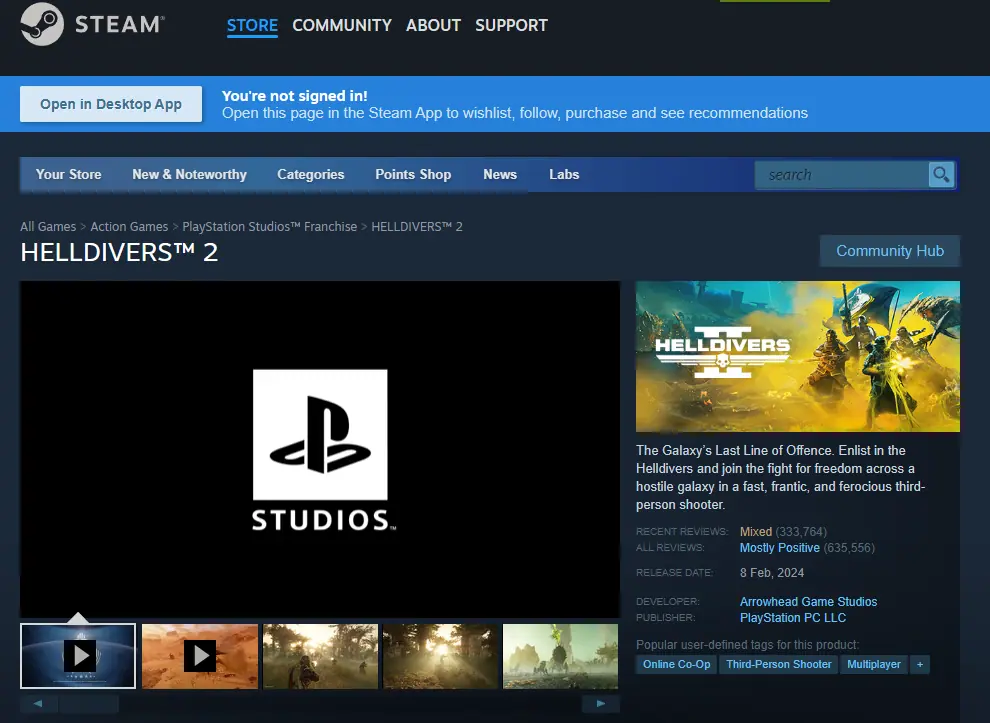
- Fermez le jeu et ouvrez la bibliothèque Steam.
- Choisir Helldivers 2 pour ouvrir sa page, et vérifier les mises à jour en attente.
- Redémarrer Steam pour vous assurer que les dernières mises à jour sont présentées.
- Si vous trouvez une mise à jour, installer.
- Assurez-vous que vos amis mettent à jour leurs jeux à la dernière version.
Notes: Si aucune mise à jour n'est disponible, vous pouvez également essaye de vérifier les fichiers du jeu:
- Faites un clic droit sur Helldivers 2 jeu dans la liste Steam, et choisissez Propriétés.
- Cliquez Onglet Fichiers installés, Et cliquez sur le Vérifier l'intégrité du jeu.
- Lancer le jeu et vérifiez si le problème est résolu.
Mise à jour du logiciel système
- Appuyez sur la touche Win + X touches et choisissez Système de la liste.
- Choisir Windows Update en bas de la liste de gauche.
- Cliquez Check for Updates .
- Installez toutes les mises à jour que le système d'exploitation peut trouver et passer à l'étape suivante.
Mise à jour des pilotes PC
Vous pouvez utiliser le Gestionnaire de périphériques Windows pour rechercher des mises à jour de pilotes pour votre matériel :
- Appuyez sur la touche Win + X clés et ouvrez le Gestionnaire de périphériques.
- Ouvrez le Prises d'écran section et choisissez votre GPU.
- Faites un clic droit l'option GPU, puis cliquez sur Mise à jour du pilote.
- Choisissez le Rechercher automatiquement les pilotes option.
- Téléchargez et installez tous les pilotes qui apparaissent dans les résultats.
Après avoir appliqué toutes les méthodes ci-dessus, essayez de relancer le jeu et vérifiez s'il se connecte correctement.
3. Redémarrez le jeu et utilisez une connexion filaire
- Presse Ctrl + Alt + Suppr pour ouvrir le Gestionnaire des tâches.
- Rechercher Helldivers 2 dans le Processus liste.
- Sélectionnez l'entrée et choisissez Terminer Tâche.
- Connectez votre ordinateur portable de jeu directement au routeur en utilisant un câble Ethernet.
4. Utilisez un VPN
je te recommande essayez un puissant Service VPN comme VPN Express pour contourner tout problème de connexion potentiel dû aux restrictions régionales.
Un VPN peut également donner à votre trafic un route plus directe vers les serveurs de jeu Helldivers 2, ce qui réduit le ping, le décalage et les déconnexions.
Voici comment procéder.
- Créez un compte et download VPN Express.
- Installez l'appli et Connectez-vous à votre compte.
- Explorez les lieux virtuels, et choisissez celui qui est le plus proche du serveur de jeu auquel vous souhaitez vous connecter.
- Frapper le grand Bouton d'alimentation.
- Lancez Dead By Deadlight et essayez de jouer à nouveau.
5. Configurez la redirection de port et ouvrez NAT
La redirection de port peut améliorer la connectivité pour les jeux peer-to-peer comme Helldivers 2 en permettant une connexion directe via votre routeur.
Dans ce cas, les meilleurs ports à transférer pour Helldivers 2 sont :
- TCP: 3478-3480
- UDP: 3074, 3478-3479
Notes: Les étapes exactes pour appliquer cette méthode dépendront de votre FAI et de votre type de routeur.
Appliquer la redirection de port
- Vous pouvez accéder à la page de configuration de votre routeur en saisir son adresse IP (généralement 192.168.1.1 ou 192.168.0.1) dans un navigateur.
- Trouvez le paramètres avancés dans l'interface du routeur.
- Choisissez la redirection de port (peut être appelée mappage de ports, en fonction de votre routeur).
- Créer une nouvelle règle de redirection de port TCP pour Helldivers 2.
- Utilisez les informations suivantes :
- Nom du service: Helldivers 2
- Passerelle:TCP
- Port de départ: 3478
- Port final: 3480
- IP dédiée: (tapez l'adresse IP de votre appareil de jeu)
- Créer une autre règle pour les ports UDP, avec les informations suivantes :
- Nom du service: Helldivers 2 (UDP)
- Passerelle:UDP
- Plage de ports externes: 3074, 3478-3479
- Plage de ports internes: 3074, 3478-3479
- IP dédiée: (tapez l'adresse IP de votre appareil)
- Enregistrez les modifications et redémarrez votre routeur.
Appliquer un NAT ouvert
- Appuyez sur la touche Win + I clés pour ouvrir Paramètres.
- Choisir Réseau et Internet sous le Paramètres réseau avancés .
- Cliquez sur le menu déroulant pour la carte réseau active, puis choisissez Modifier à côté de la Plus d'options d'adaptateur.
- Faites défiler vers le bas et double-cliquez sur 4 Internet Protocol Version (TCP / IPv4).
- Choisir Utiliser l'adresse IP suivante et tapez votre adresse IP, masque de sous-réseau et détails de la passerelle par défaut (les informations peuvent être trouvées dans les paramètres de votre routeur)
- Cliquez Avancé option, et sous Partage de connexion Internet, vous pouvez voir le Type de NAT.
- Choisir Ouvert or Modérée dans le menu déroulant, puis cliquez sur OK pour enregistrer les modifications.
Notes: Si vous ne voyez pas la section Partage de connexion Internet ou si vous ne parvenez pas à modifier le type de NAT, vous devrez peut-être configurer les paramètres de votre routeur ou contacter votre fournisseur de services Internet pour obtenir de l'aide pour ouvrir les ports nécessaires et définir le type de NAT.
6. Réinstaller le jeu
Si aucune des solutions ci-dessus ne vous a aidé à résoudre vos problèmes de connexion Helldivers 2, vous pouvez également essayer de réinstaller le jeu. Suivez les étapes ci-dessous pour ce faire :
- Presse Win + X et choisissez Applications installées.
- Rechercher le jeu dans la liste, cliquez sur le trois pointset choisissez Désinstaller.
- Attendez la fin du processus, puis réinstallez le jeu sur votre PC.
- Testez si les problèmes de connexion de Helldivers 2 sont résolus.
J'espère que ces méthodes vous ont aidé à résoudre facilement vos problèmes de connexion Helldivers 2. Ont-ils? Faites-moi savoir dans les commentaires!

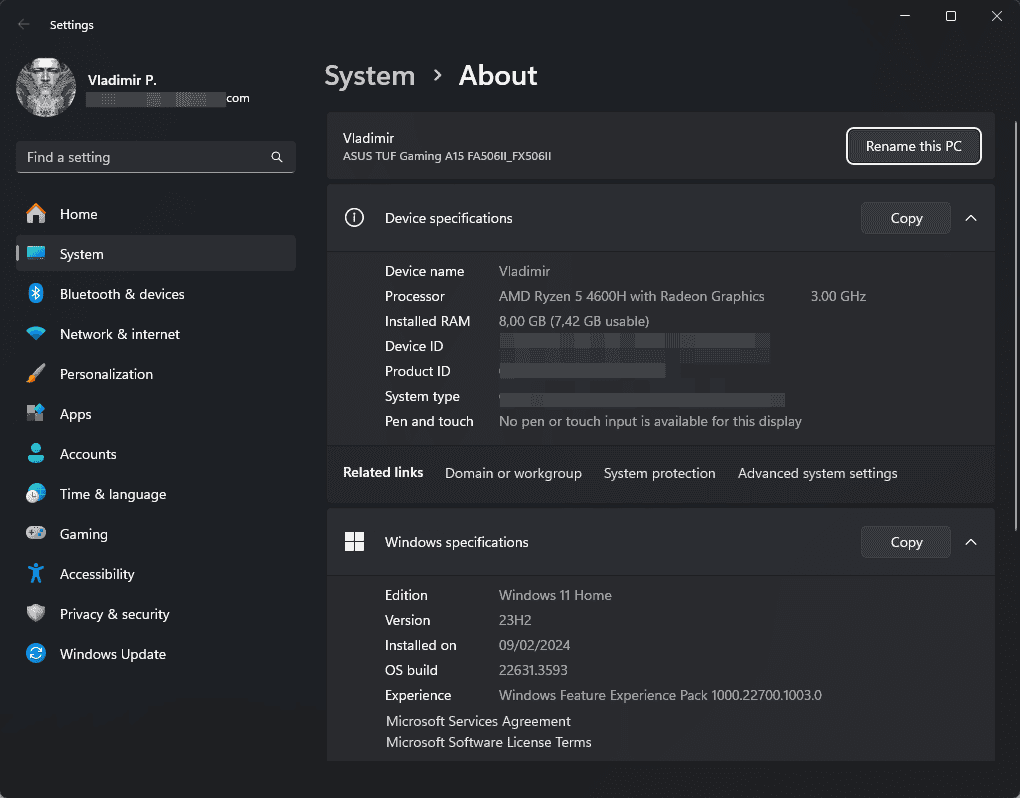
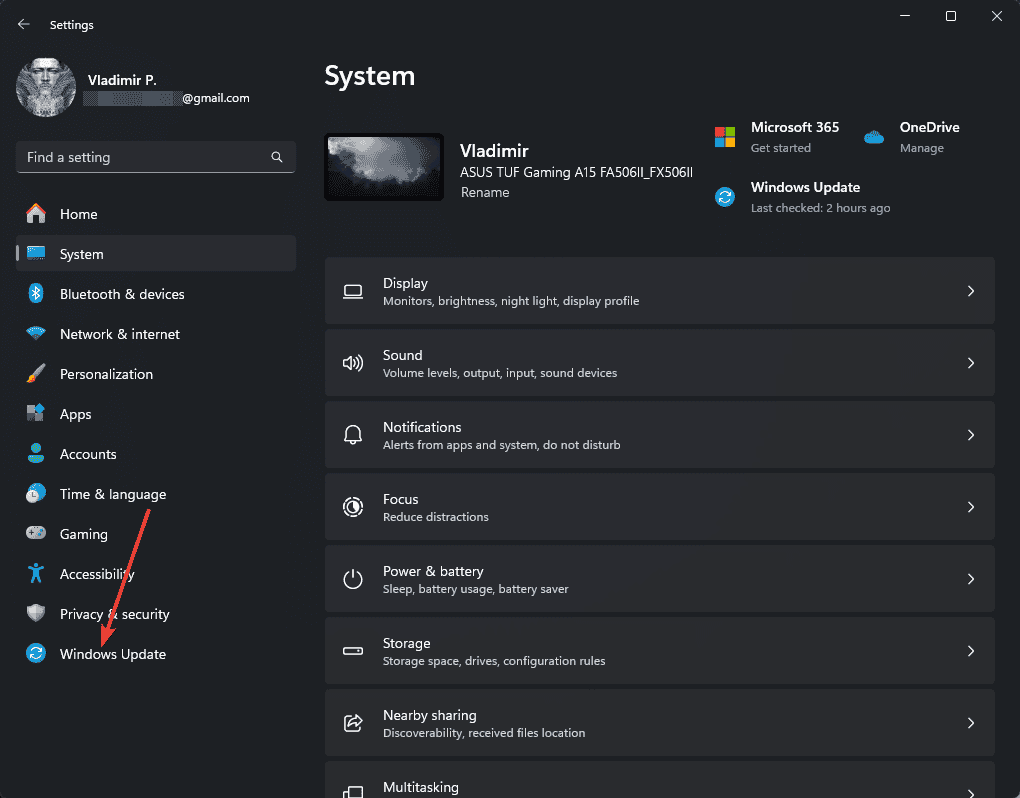
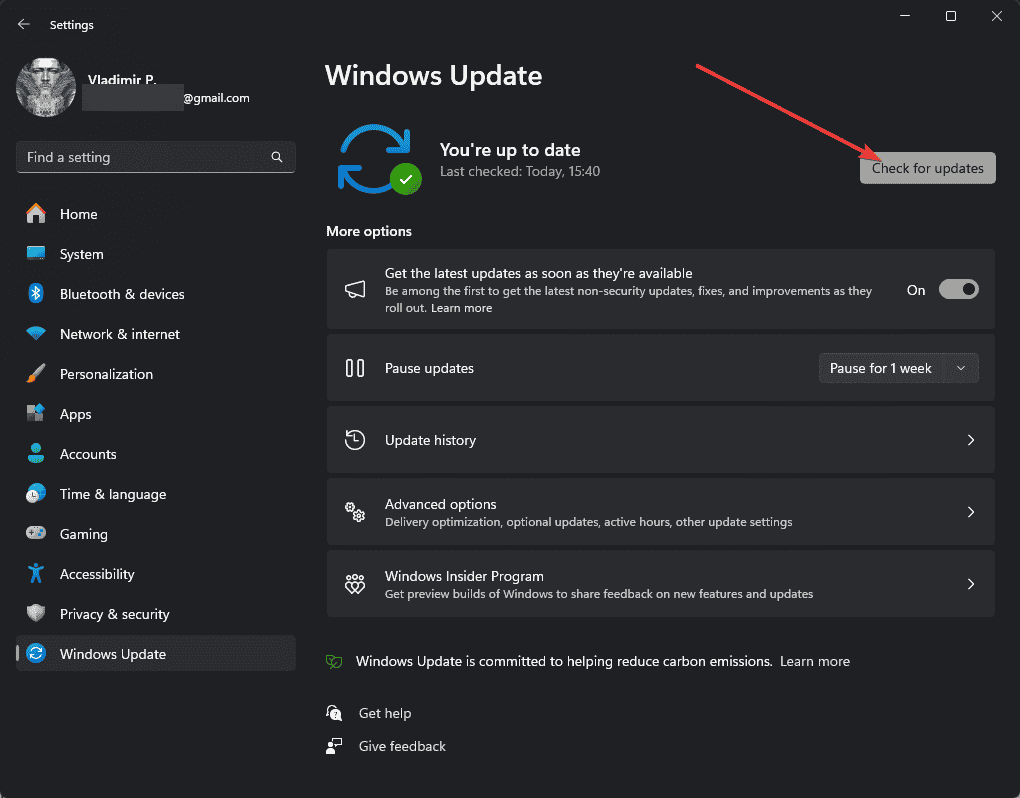
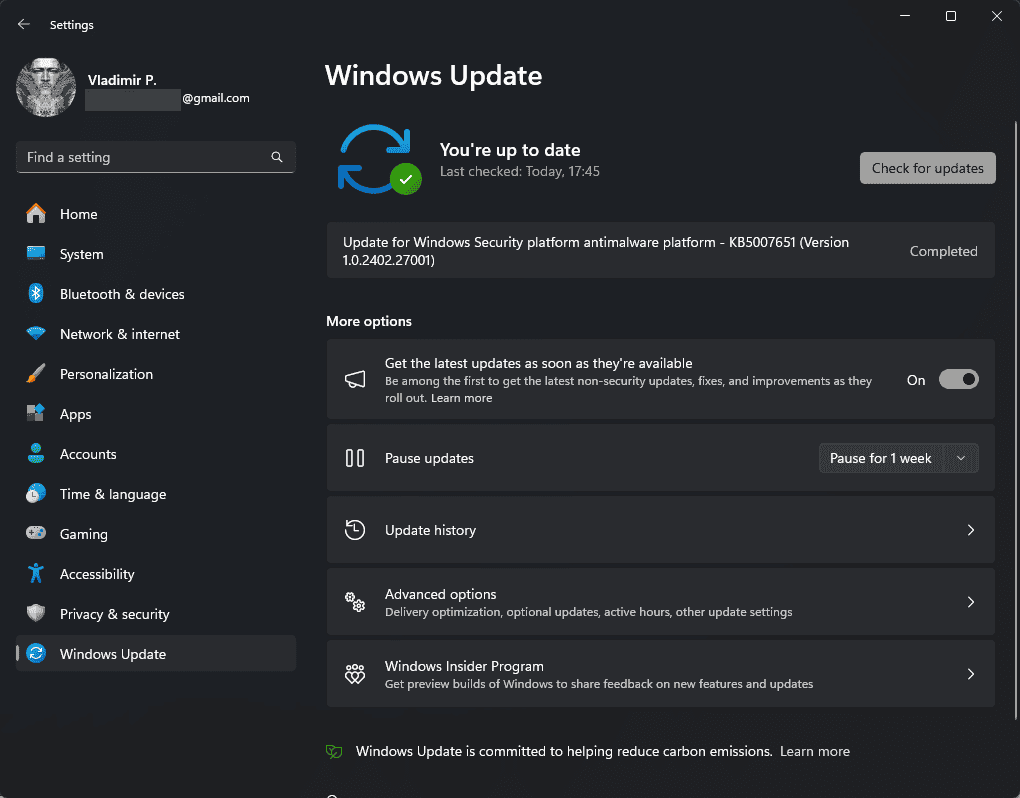
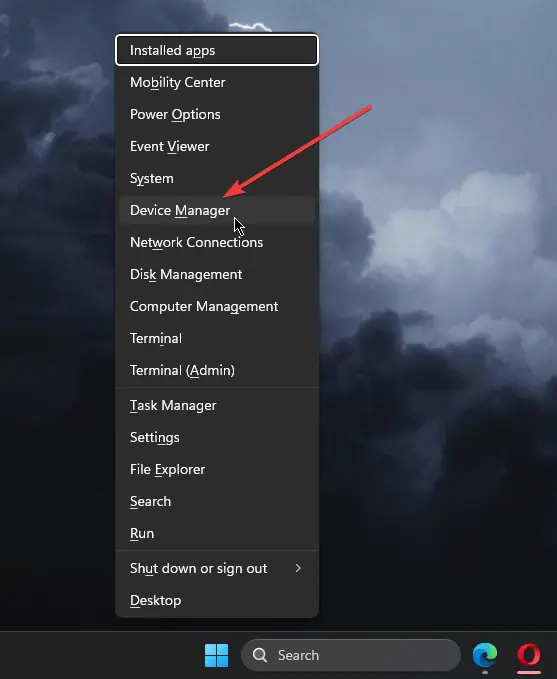
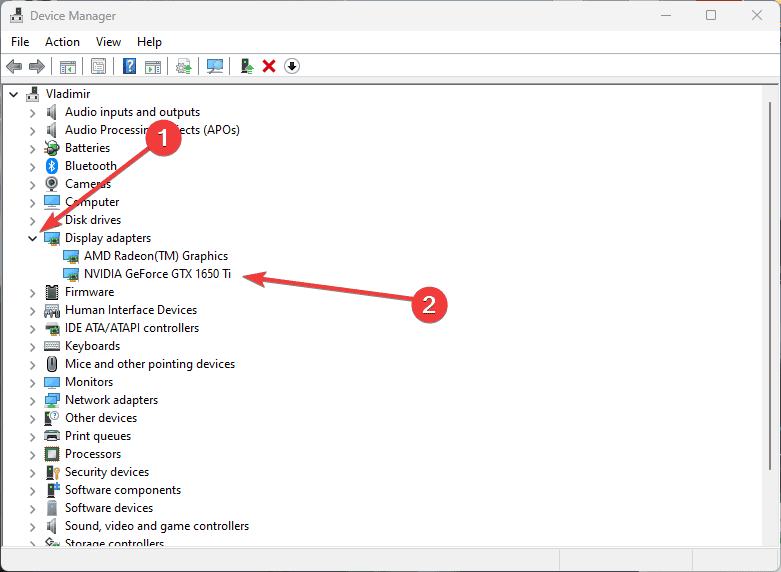
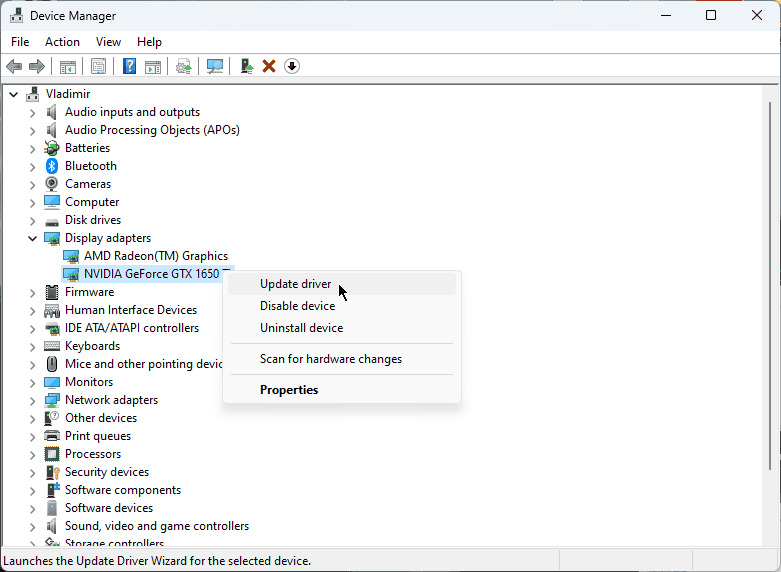
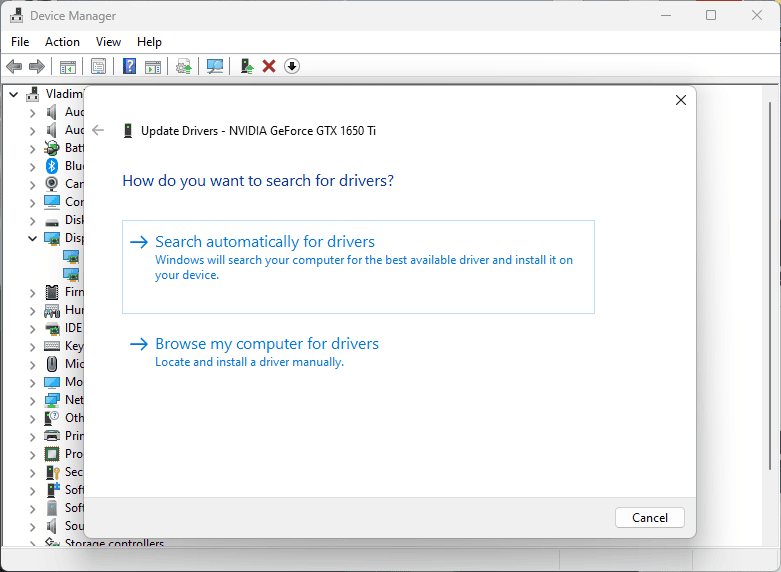
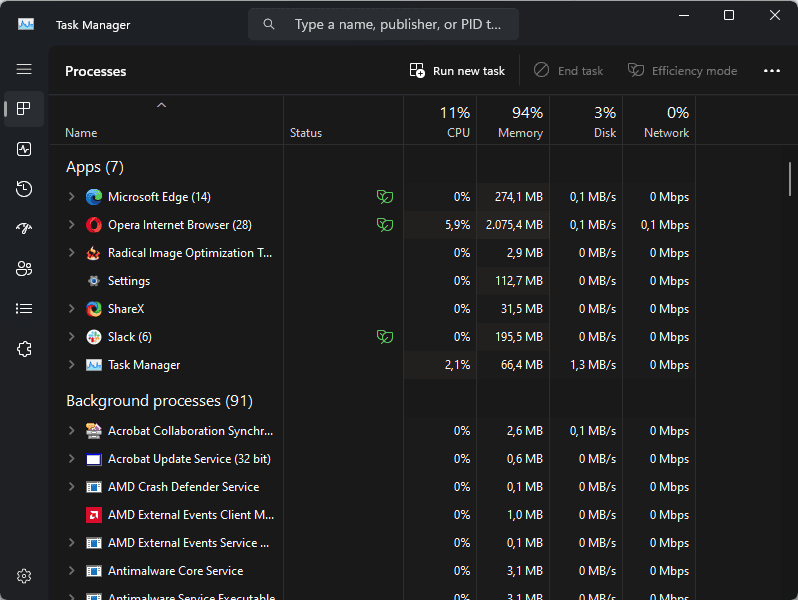
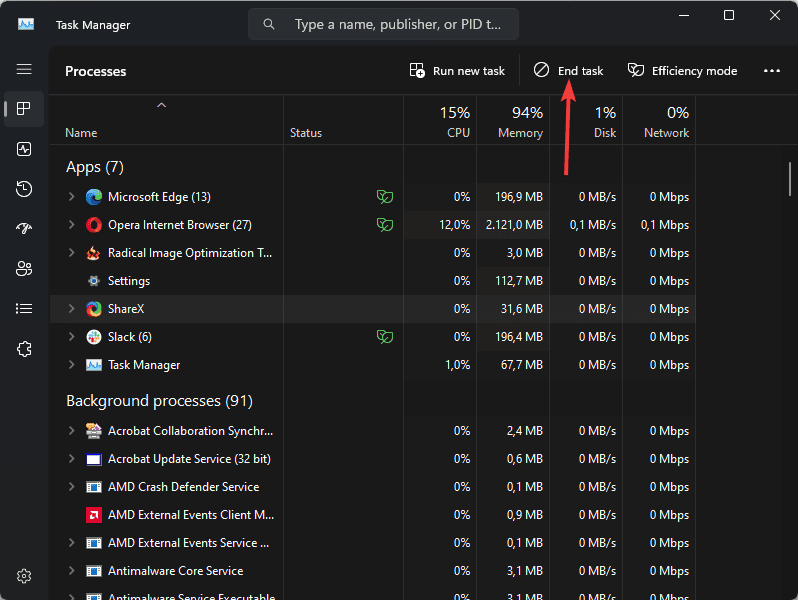
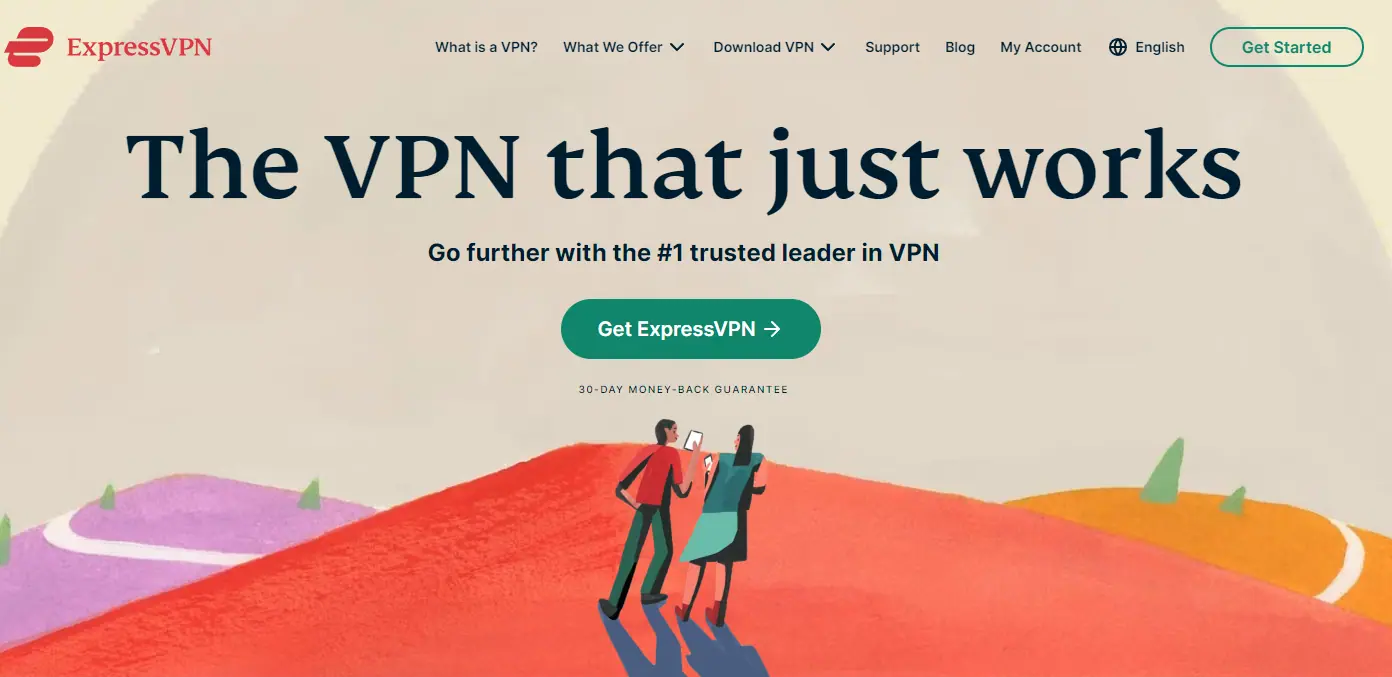
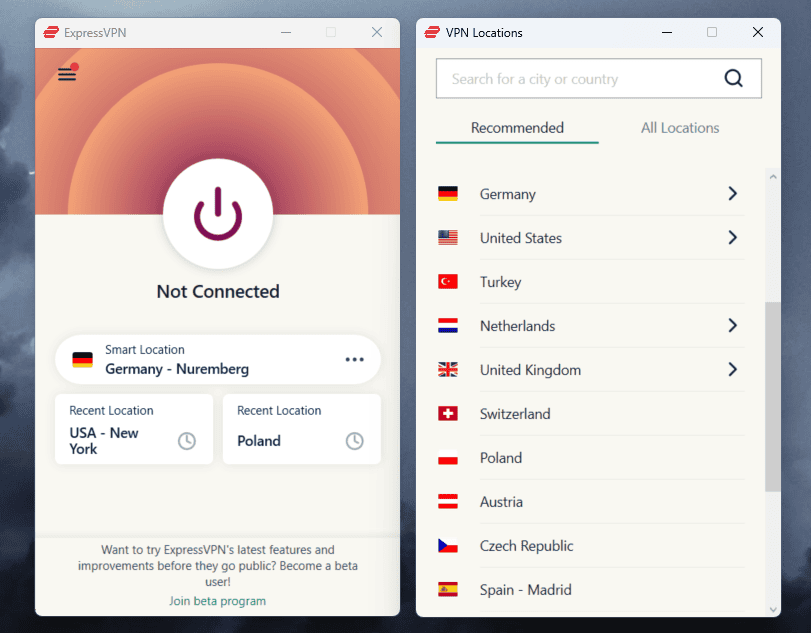
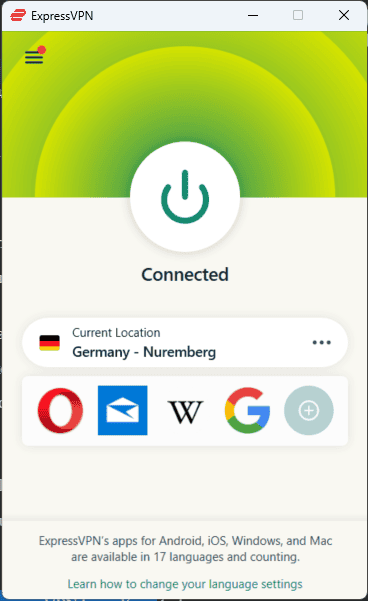
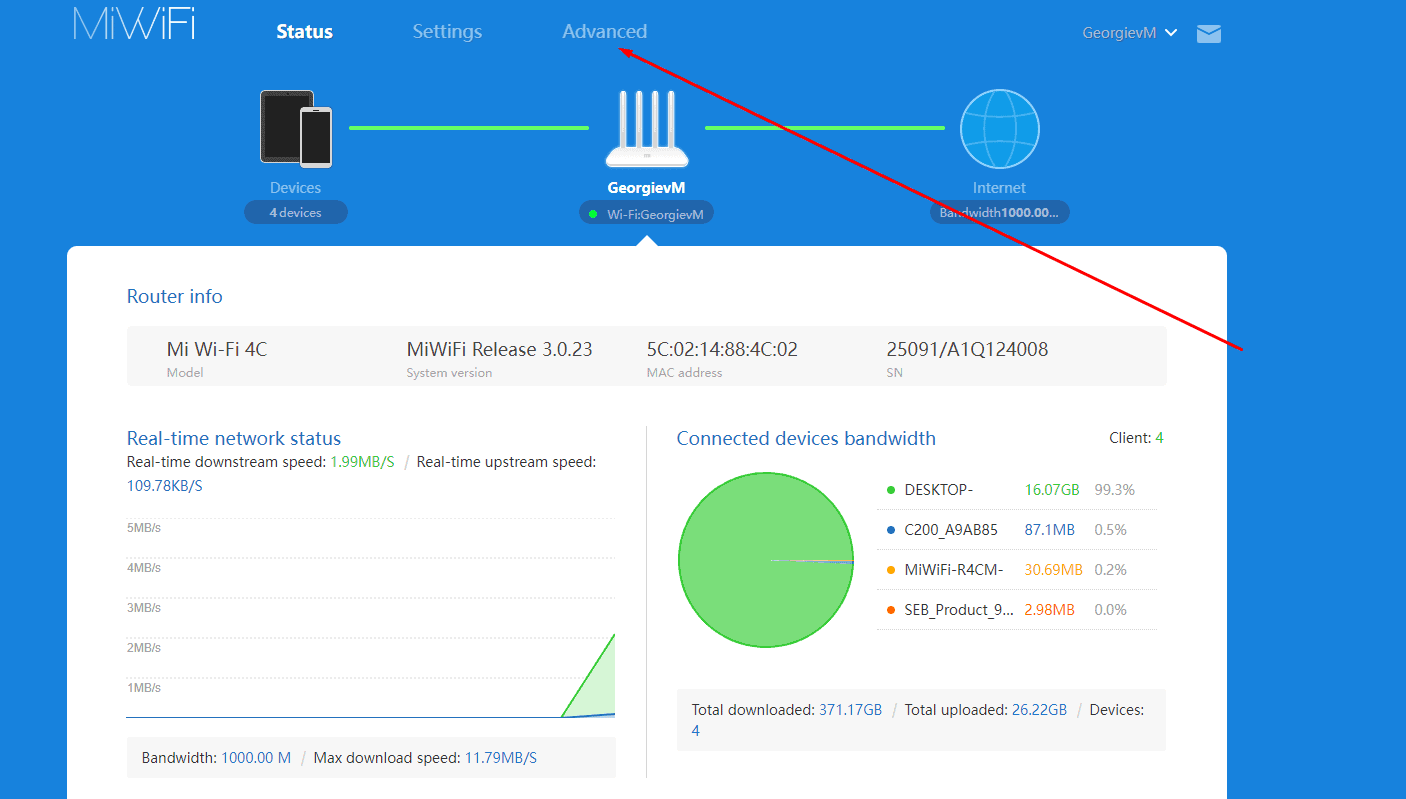
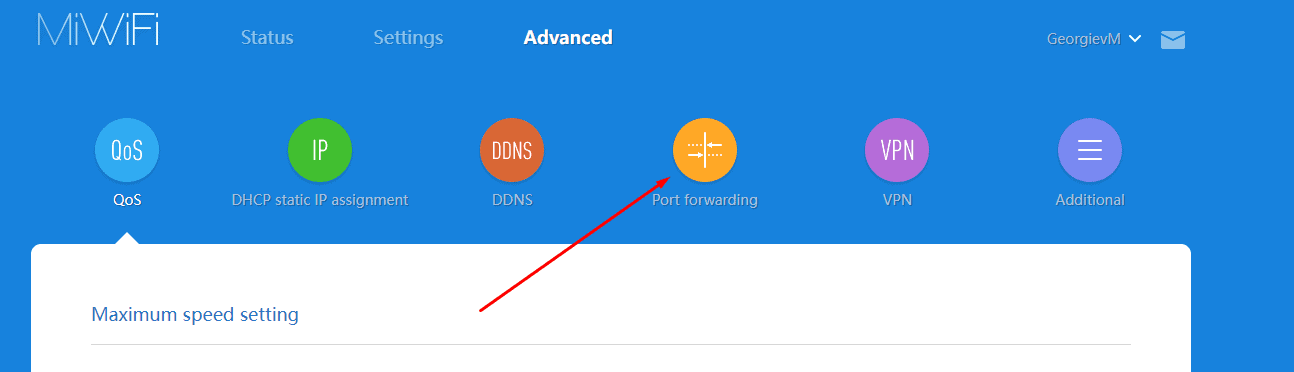
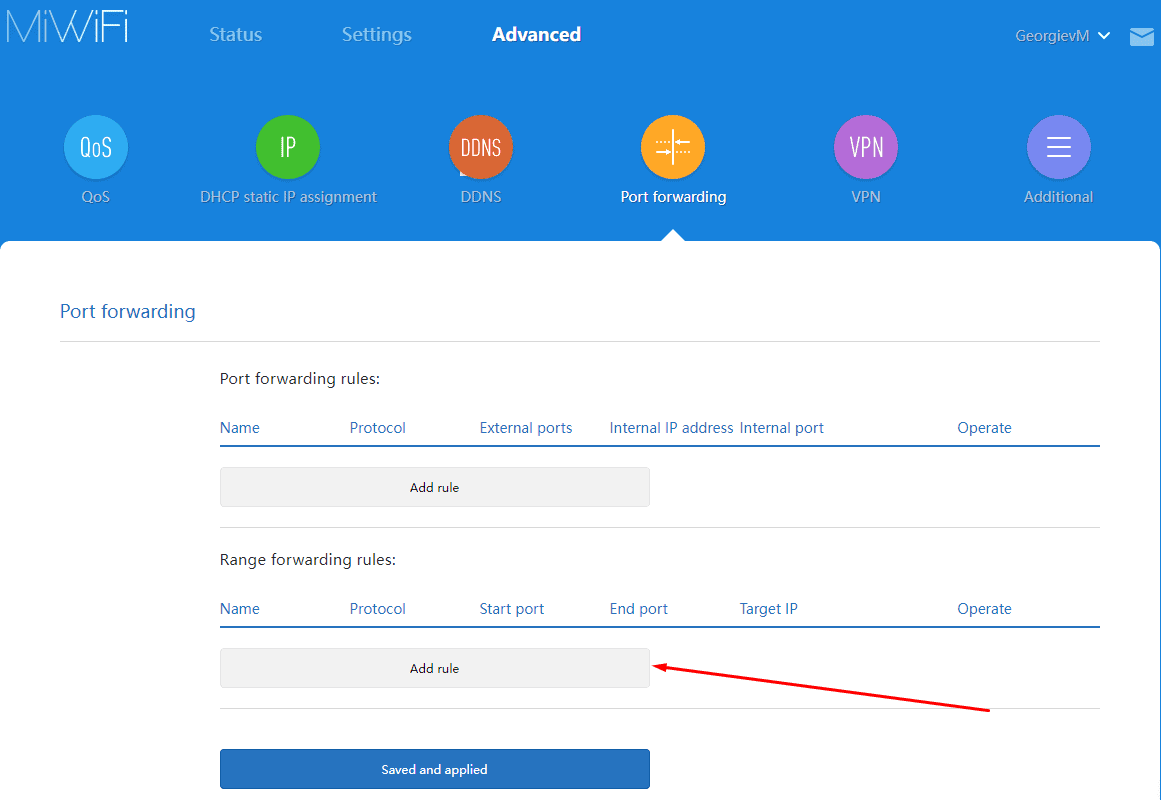
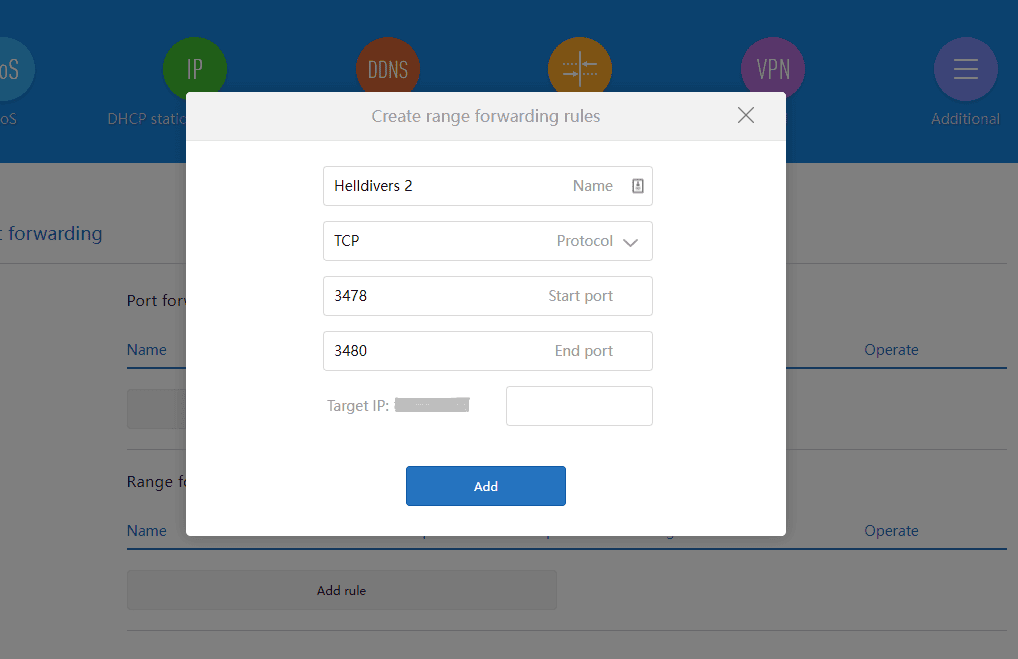
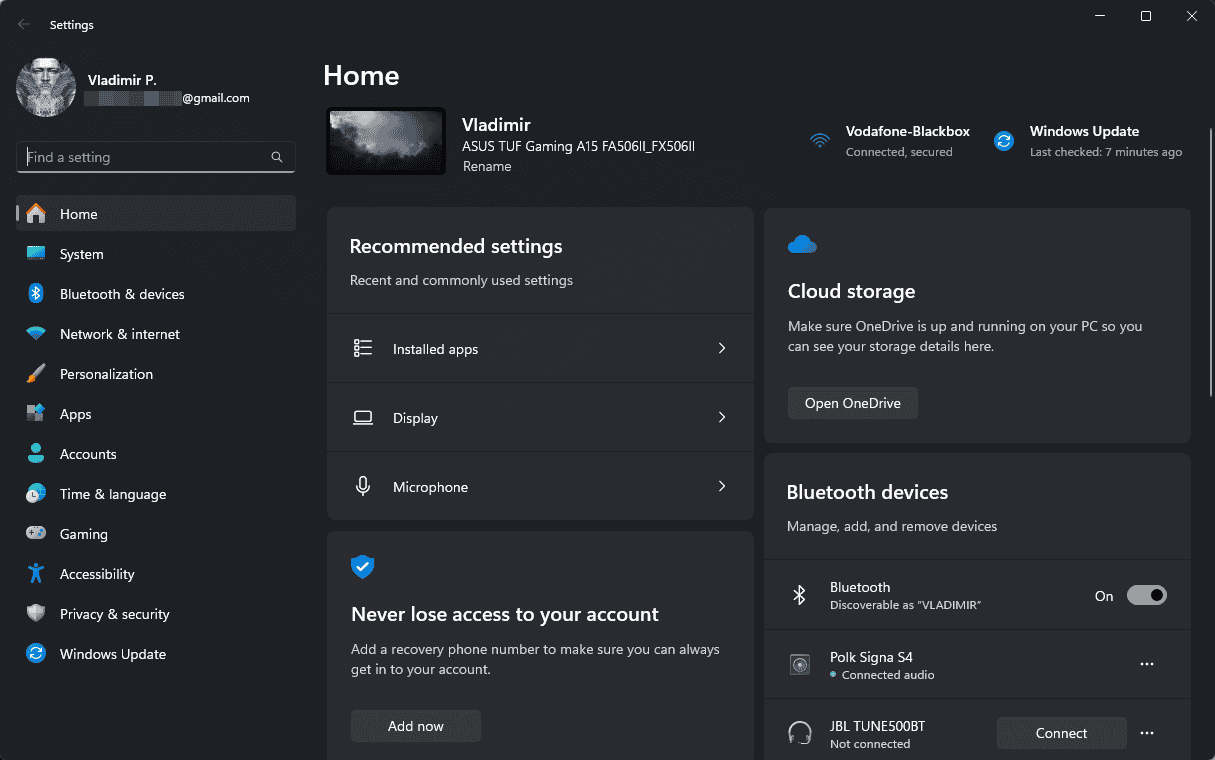
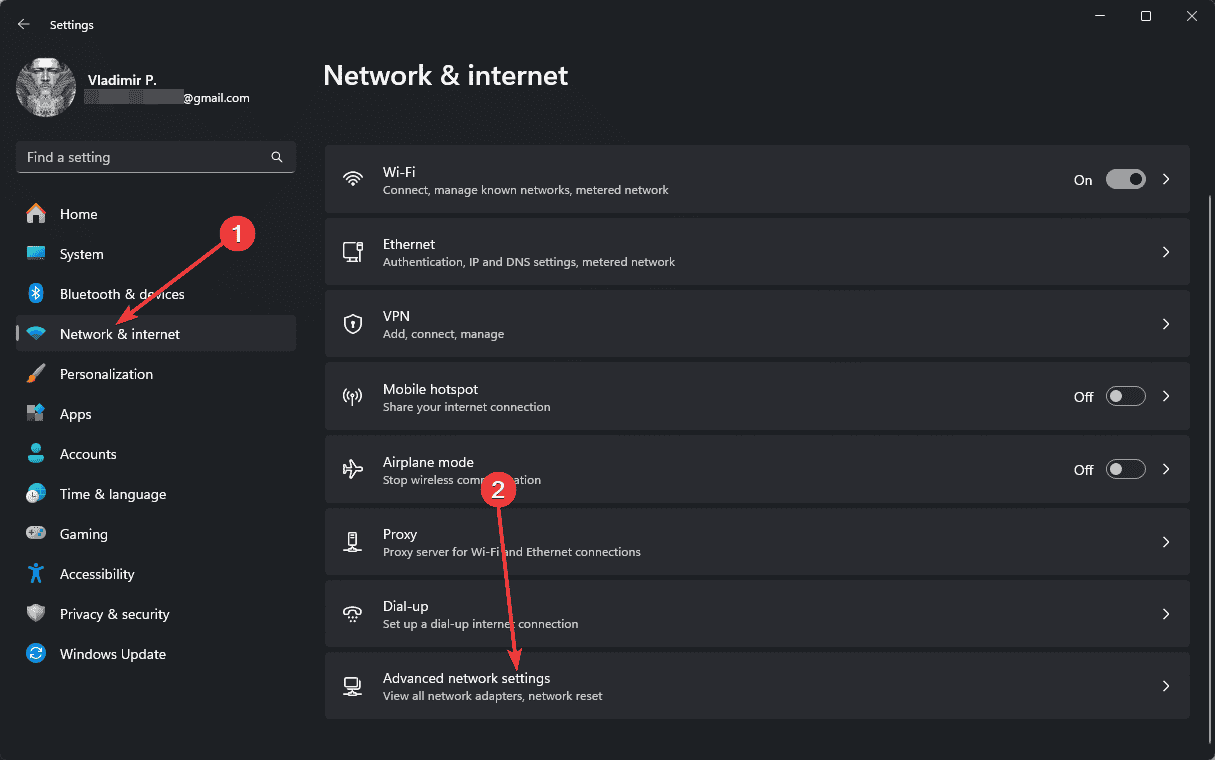
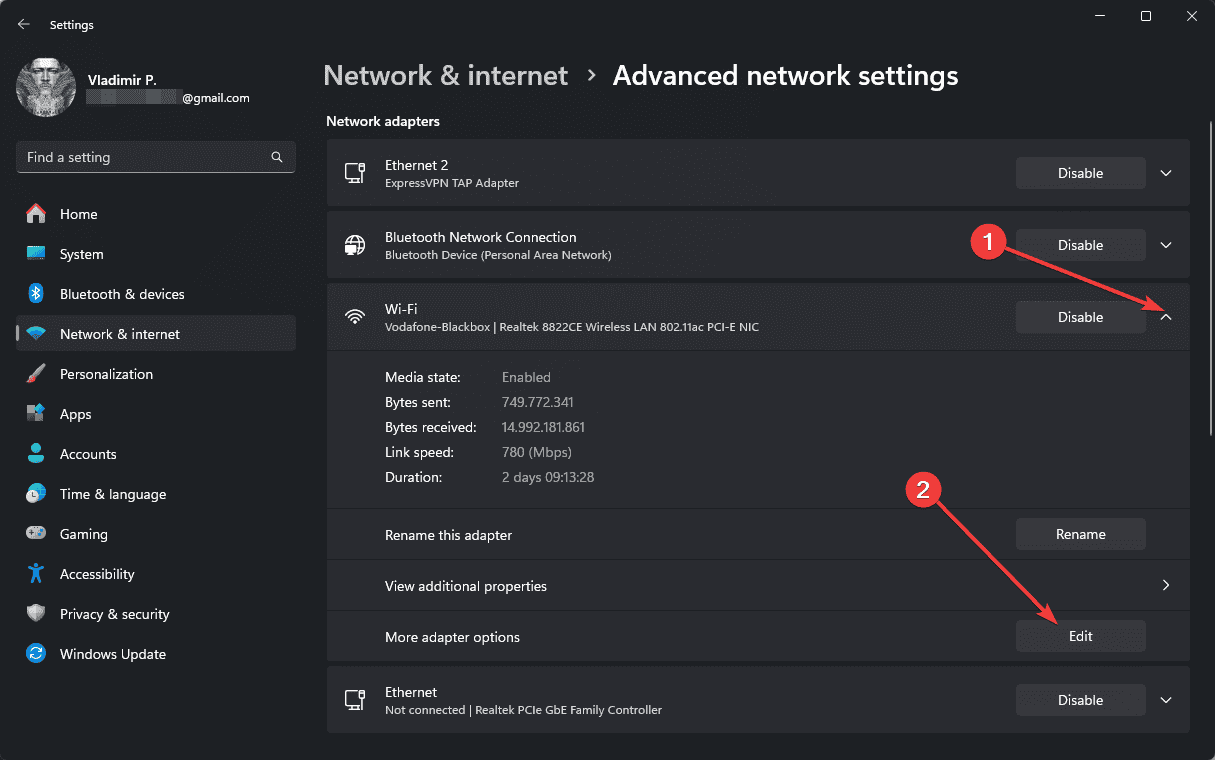
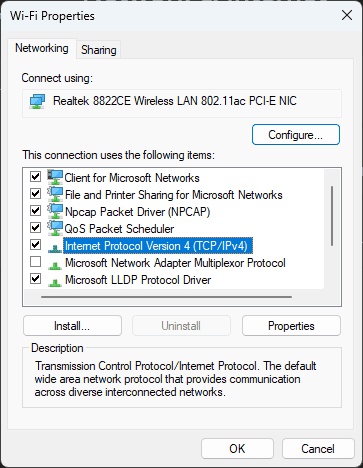
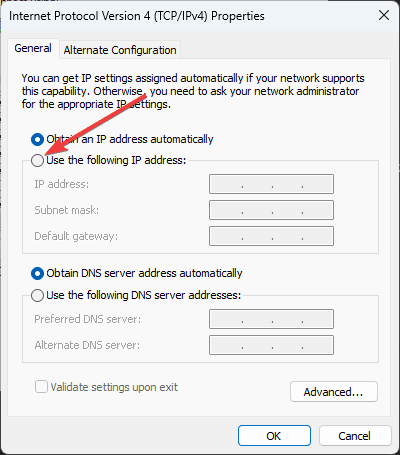
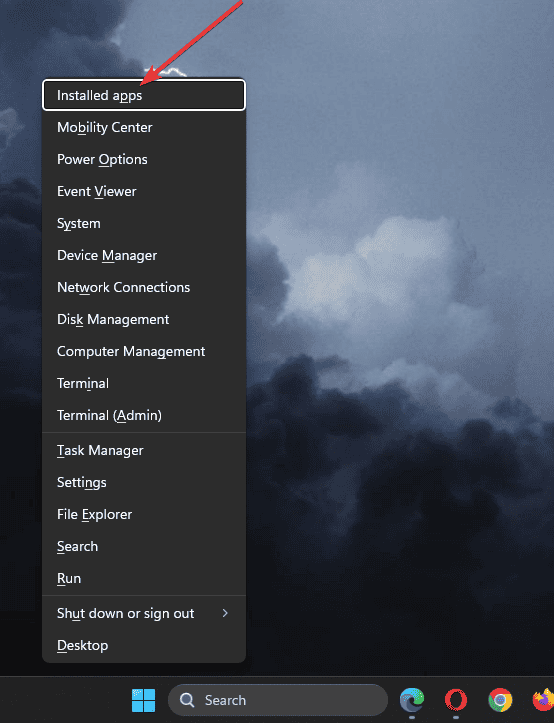
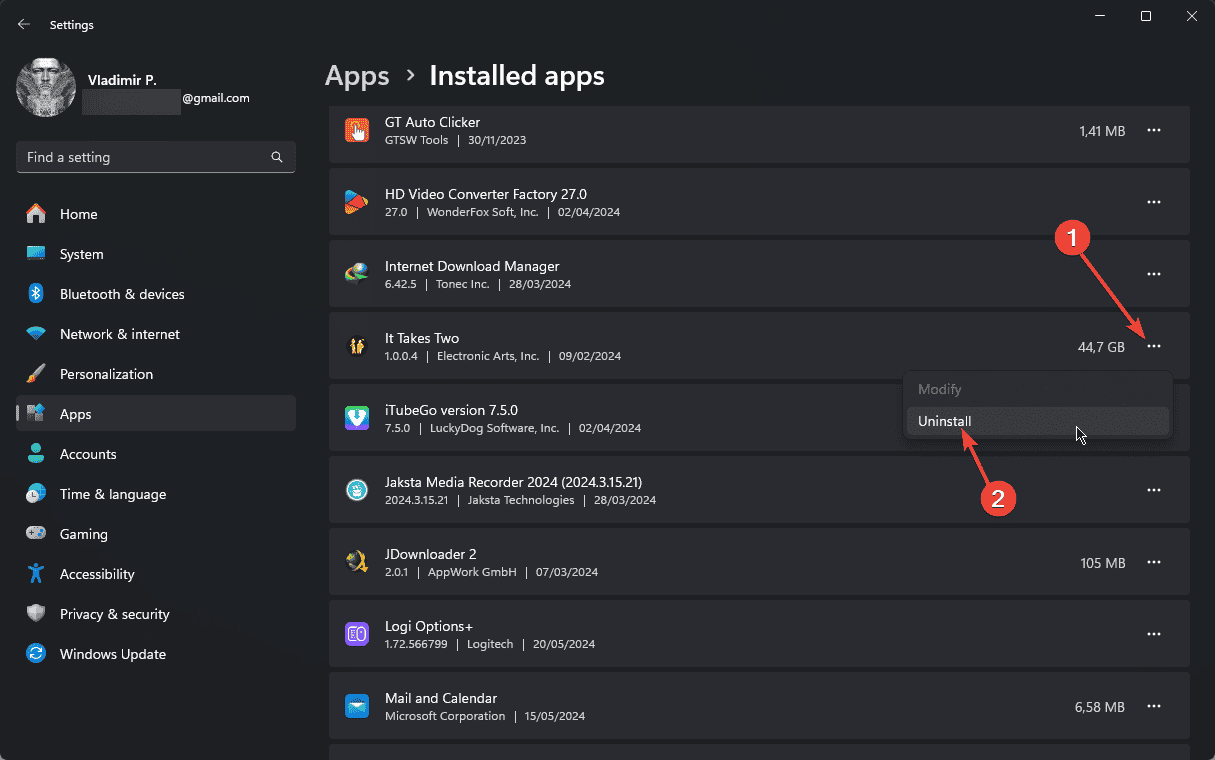
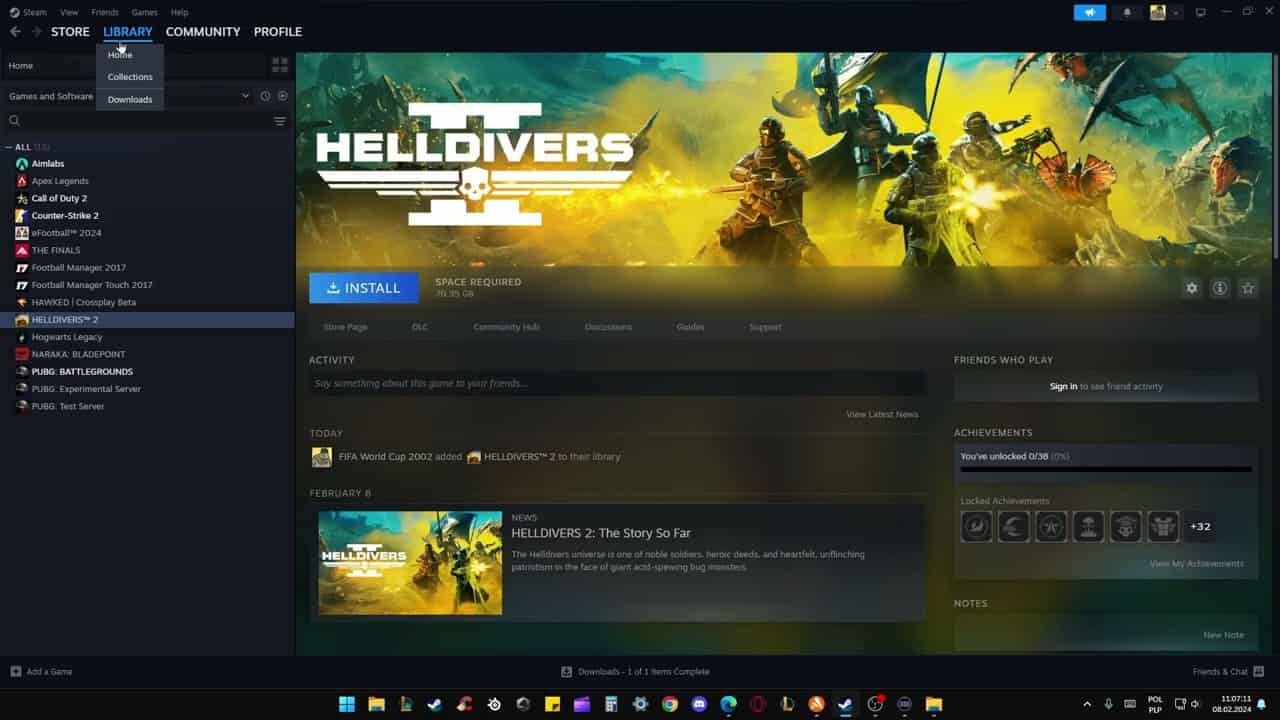






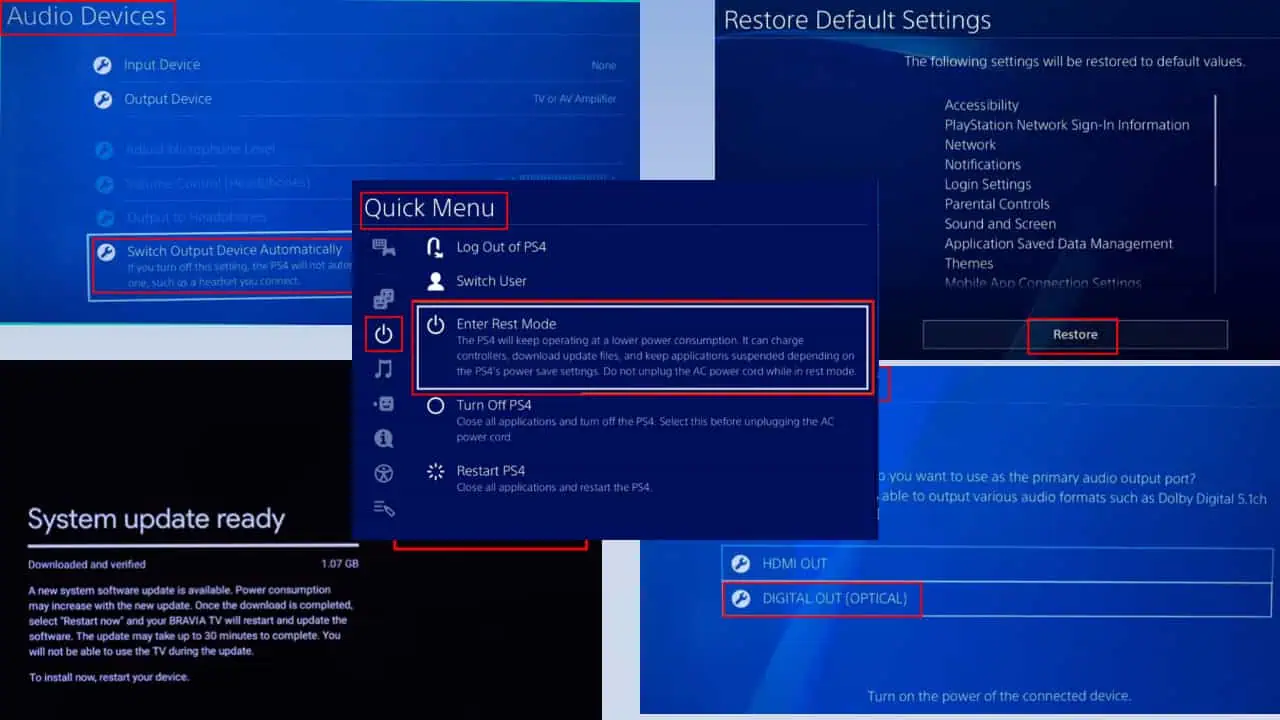
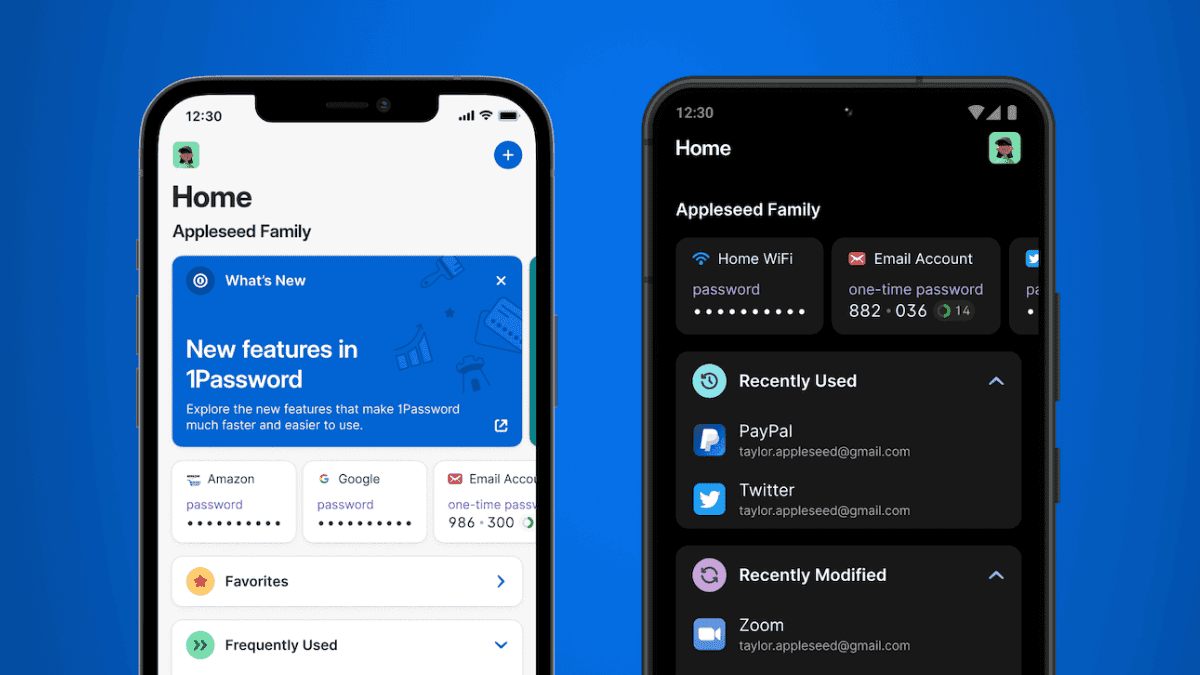
Forum des utilisateurs
Messages 0